Bilang isang eksperto sa IT, madalas akong tinatanong kung paano paganahin ang mga advanced na graphics sa Application Guard para sa Edge. Narito ang isang mabilis na rundown ng mga hakbang na kasangkot. Una, kakailanganin mong i-enable ang Allow app containers at Allow Win32 apps na mga feature sa mga opsyon sa Windows Defender Firewall. Kapag pinagana ang mga feature na ito, maaari mong idagdag ang mga sumusunod na registry key upang paganahin ang mga advanced na graphics sa Application Guard para sa Edge: HKEY_LOCAL_MACHINESOFTWAREPoliciesMicrosoftEdgeEnableAdvancedGraphics DWORD: 1 HKEY_LOCAL_MACHINESOFTWAREPoliciesMicrosoftEdgeEnableExperimentalWebGL DWORD: 1 Pagkatapos idagdag ang mga registry key na ito, kakailanganin mong i-restart ang Edge para magkabisa ang mga pagbabago. Kapag na-restart na ang Edge, dapat mong makita ang mga advanced na pagpipilian sa graphics sa mga setting ng Edge.
Sa artikulong ito, ipapakita namin sa iyo kung paano paganahin ang mga advanced na graphics sa Application Guard para sa Edge sa Windows 11/10. Kung mayroon kang enterprise na bersyon ng Windows 11/10 operating system, maaari mong paganahin at i-install ang Microsoft Defender Application Guard. Tinutulungan ng teknolohiyang ito ang mga user na protektahan ang kanilang mga computer system mula sa mga pag-atake ng virus at malware kapag bumibisita sa mga hindi pinagkakatiwalaan o hindi ligtas na mga website. Pagkatapos paganahin ang tampok na ito, maaari mong buksan ang Microsoft Edge sa isang bagong window ng Application Guard. Ang Application Guard window ay isang nakahiwalay na Hyper-V-enabled na container na ganap na hiwalay sa iyong normal na sesyon ng pagba-browse sa iyong makina. Dahil ang Edge ay bubukas sa isang virtual na kapaligiran, ang ilang mga tampok na ginagamit mo sa isang normal na sesyon ng pagba-browse, tulad ng pag-print ng mga file mula sa Edge, pagkopya at pag-paste sa Edge, atbp., ay hindi gumagana dito. Samakatuwid, dapat mong paganahin ang mga ito.

Paano paganahin ang mga advanced na graphics sa Application Guard para sa Edge
Ang mga sumusunod na pamamaraan ay magpapakita sa iyo kung paano paganahin ang mga advanced na graphics sa Application Guard para sa Edge . Sa pamamagitan ng pagpapagana sa feature na ito, makakaranas ka ng pinahusay na pagganap ng video at graphics sa isang Hyper-V virtualization na kapaligiran kapag ginagamit ang Edge sa window ng Application Guard.
- Sa pamamagitan ng mga setting ng Windows 11/10
- Sa pamamagitan ng registry editor
1] Paganahin ang mga advanced na graphics sa Application Guard para sa Edge sa pamamagitan ng mga setting ng Windows.
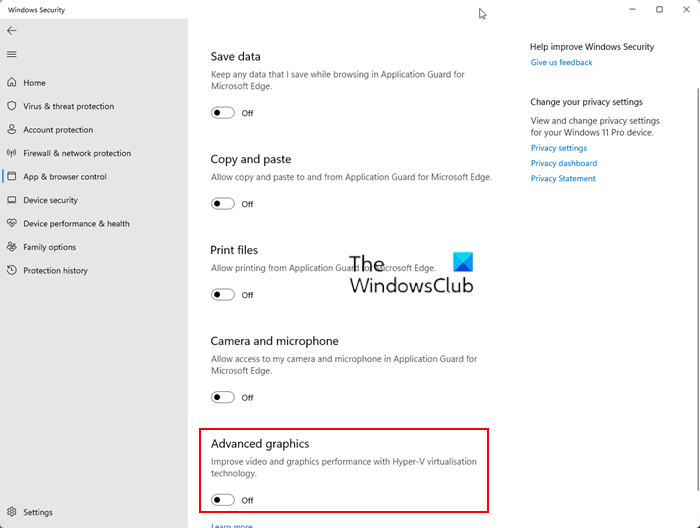
Sundin ang mga tagubilin sa ibaba:
- Bukas Seguridad ng Windows .
- Pumunta sa Pamamahala ng app at browser .
- Sa ilalim Isolated View seksyon, mag-click sa Baguhin ang mga setting ng Application Guard koneksyon.
- Sa susunod na screen, paganahin Advanced na graphics pindutan.
Ang mga hakbang sa itaas ay magbibigay-daan sa mga advanced na graphics sa Application Guard para sa Edge sa Windows 11/10. Kung gusto mong huwag paganahin ang feature na ito, i-off ang button na 'Advanced Graphics'.
2] Paganahin ang mga advanced na graphics sa Application Guard para sa Edge sa pamamagitan ng Registry Editor.
Ipinapakita sa iyo ng paraang ito kung paano paganahin ang mga advanced na graphics sa pamamagitan ng Registry Editor. Dapat mong baguhin ang Windows registry. Samakatuwid, maingat na sundin ang mga tagubilin sa ibaba. Pinakamainam na gumawa ng system restore point at i-back up ang iyong registry bago magpatuloy.
Bukas tumatakbo command field at uri regedit . I-click AYOS . I-click Oo sa UAC prompt. Bubuksan nito ang Registry Editor.
Kapag bumukas ang Registry Editor, mag-navigate sa sumusunod na landas:
|_+_| 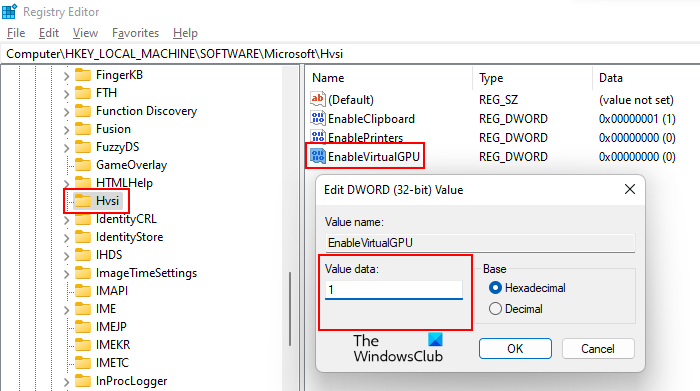
Ang pinakamadaling paraan ay ang kopyahin ang path sa itaas at i-paste ito sa address bar ng registry editor. Pagkatapos ng pag-click na iyon pumapasok . Tiyaking pipiliin mo ang Hvsi subsection sa kaliwang bahagi. Kung ang Hvsi subkey ay hindi umiiral sa Microsoft key, dapat itong gawin nang manu-mano. Upang gawin ito, mag-right-click sa Microsoft key at pumunta sa ' Bago > Key '. Ngayon ibigay ang pangalang Hvsi sa bagong likhang subkey na ito.
Piliin ang subsection na Hvsi at hanapin Paganahin ang virtual GPU halaga sa kanang bahagi. Kung ang EnableVirtualGPU value ay hindi umiiral, gawin ito. Upang gawin ito, mag-right-click sa isang bakanteng espasyo sa kanang bahagi at mag-navigate sa ' Bago > DWORD Value (32-bit) '. Tawagan itong bagong likhang halaga Paganahin ang virtual GPU .
I-double click ang EnableVirtualGPU value at i-edit ito. Halaga ng data Upang isa . I-click AYOS at i-restart ang iyong computer.
Ang mga hakbang sa itaas ay magbibigay-daan sa mga advanced na graphics sa Application Guard para sa Edge. Kung gusto mong i-disable itong muli, baguhin ang value data Paganahin ang virtual GPU Upang 0 at i-restart ang iyong computer.
OneDrive error code 1
Saan ko mahahanap ang opsyon para paganahin ang Application Guard?
Ang opsyon na paganahin ang proteksyon ng app sa iyong Windows 11/10 PC ay available sa Windows Features. Piliin lamang ang nais na checkbox at i-click ang OK. Ida-download ng Windows ang mga kinakailangang file upang paganahin ang tampok na ito. Maaaring magtagal ang prosesong ito. Huwag matakpan ang prosesong ito. Kapag nakumpleto na ang proseso, maaaring hilingin sa iyong i-restart ang iyong computer.
Dapat mo bang gamitin ang Application Guard?
Ang Microsoft Defender Application Guard ay isang mahusay na tampok para sa mga operating system ng Windows ng enterprise. Binubuksan nito ang Microsoft Edge sa isang nakahiwalay na Hyper-V-enabled na window upang payagan ang mga user na bisitahin ang mga hindi pinagkakatiwalaang website. Ang pag-browse sa Internet gamit ang Application Guard para sa Edge ay nagpoprotekta sa mga computer ng mga user mula sa mga pag-atake ng virus at malware.
Sana makatulong ito.
Magbasa pa : Paano paganahin o huwag paganahin ang pag-print mula sa Application Guard para sa Edge.















